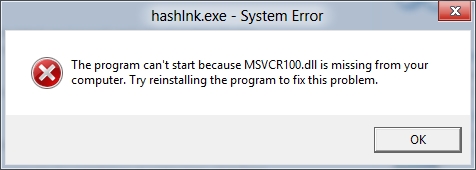Mae'r llyfrgell ddeinamig normaliz.dll yn gyfrifol am gydran system Normaleiddio Unicode DLL. Gall absenoldeb y ffeil hon achosi nifer o wallau system. Maent yn digwydd amlaf yn Windows XP wrth geisio rhedeg rhaglenni fel Symantec Backup Exec, The Doctor Who Cloned Me, a SeaMonkey 2.4.1, ond gall y broblem ddigwydd hefyd ar fersiynau eraill o'r system weithredu. Hefyd, gall absenoldeb y ffeil hon achosi damwain pan fydd y cyfrifiadur yn cychwyn, sy'n hynod feirniadol. Dyna pam y camgymeriad "Ffeil normaliz.dll heb ei ddarganfod" mae angen ei osod ar frys.
Trwsio gwall normaliz.dll
Mae dwy ffordd effeithiol i ddileu'r gwall a achosir gan absenoldeb y ffeil normaliz.dll yn yr OS. Gallwch chi lawrlwytho a gosod rhaglen arbennig ar eich cyfrifiadur a fydd yn eich helpu i ddod o hyd i'r ffeil sydd ar goll a'i hychwanegu at yr OS. Yr ail ddull yw gosod y ffeil hon â llaw. Dadansoddir pob un ohonynt yn fanwl yn yr erthygl hon.
Dull 1: Cleient DLL-Files.com
Bydd y rhaglen a gyflwynir yn helpu i gywiro'r gwall mewn amser byr. Mae'r dull hwn yn berffaith ar gyfer defnyddiwr PC dibrofiad, gan y bydd y cais Cleient DLL-Files.com yn gwneud popeth ar ei ben ei hun, does ond angen i chi nodi pa lyfrgell y dylid ei gosod ar y system.
Dadlwythwch Gleient DLL-Files.com
- Rhedeg y rhaglen ac yn y ffenestr sy'n ymddangos, nodwch enw'r llyfrgell a ddymunir yn y maes mewnbwn priodol.
- Chwiliwch am yr enw penodedig trwy glicio ar y botwm priodol.
- O'r rhestr o lyfrgelloedd a ddarganfuwyd, dewiswch yr un priodol. Os cofnodwyd yr enw yn llwyr, dim ond un ffeil fydd yn y rhestr, fel y dangosir yn y ddelwedd.
- Cliciwch ar y botwm Gosod.
Mae gosod y ffeil DLL a ddewiswyd yn dechrau. Cyn gynted ag y bydd y broses hon wedi'i chwblhau, bydd y broblem wrth ddechrau'r rhaglenni'n diflannu.
Dull 2: Dadlwythwch normaliz.dll
Gallwch chi atgyweirio'r gwall eich hun heb ddefnyddio rhaglenni ychwanegol. I wneud hyn, lawrlwythwch a symudwch y ffeil normaliz.dll i gyfeiriadur y system. Os nad ydych chi'n gwybod ble mae wedi'i leoli, mae yna erthygl arbennig ar ein gwefan lle mae popeth yn cael ei egluro.
Darllen mwy: Sut i osod ffeil DLL yn Windows
Disgrifir y broses gosod llyfrgell isod gan ddefnyddio enghraifft Windows 10. Yn yr achos hwn, rhaid symud y ffeil i'r cyfeiriadur "System32". Mae wedi'i leoli ar y dreif leol C. mewn ffolder "Windows".
- Agorwch y rheolwr ffeiliau ac ewch i'r ffolder lle gwnaethoch chi lwytho'r llyfrgell normaliz.dll o'r blaen.
- Rhowch y ffeil ar y clipfwrdd, gan dynnu sylw ato a chlicio Ctrl + C.. Gallwch hefyd gyflawni'r weithred hon trwy glicio ar y dde a dewis Copi.
- Ewch i gyfeiriadur y system.
- Gludwch y llyfrgell y gwnaethoch chi ei chopïo yn gynharach yno. Gellir gwneud hyn trwy ddefnyddio hotkeys. Ctrl + V. neu trwy'r ddewislen clicio ar y dde o'r dechrau.
Ar ôl hynny, bydd y gwall yn sefydlog a bydd pob cais yn gweithredu fel arfer. Ymhlith pethau eraill, byddwch yn cael gwared ar y risg o gael gwall critigol pan ddechreuwch y cyfrifiadur. Ond os yn sydyn mae'r cymwysiadau'n dal i roi neges system allan, yna mae angen i chi gofrestru'r llyfrgell. Sut i wneud hyn, gallwch ddysgu o'r erthygl ar ein gwefan.
Darllen mwy: Sut i gofrestru ffeil DLL yn WIndows OS